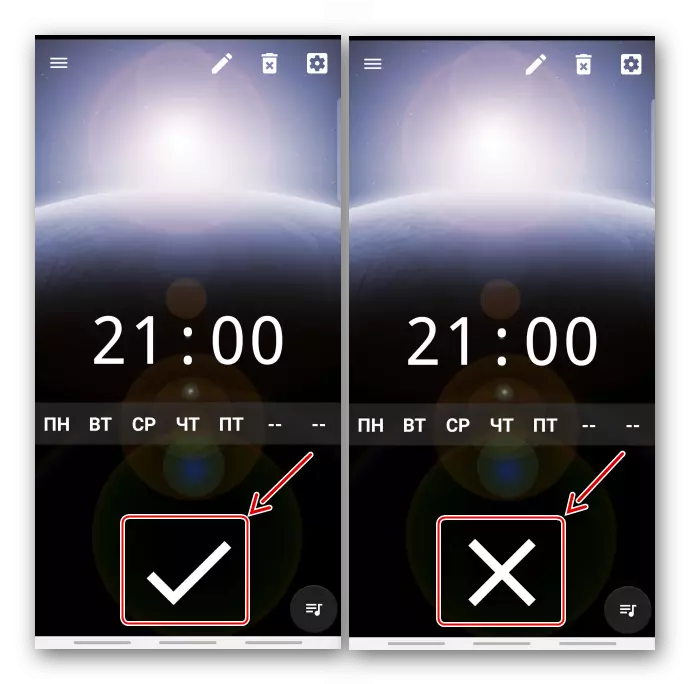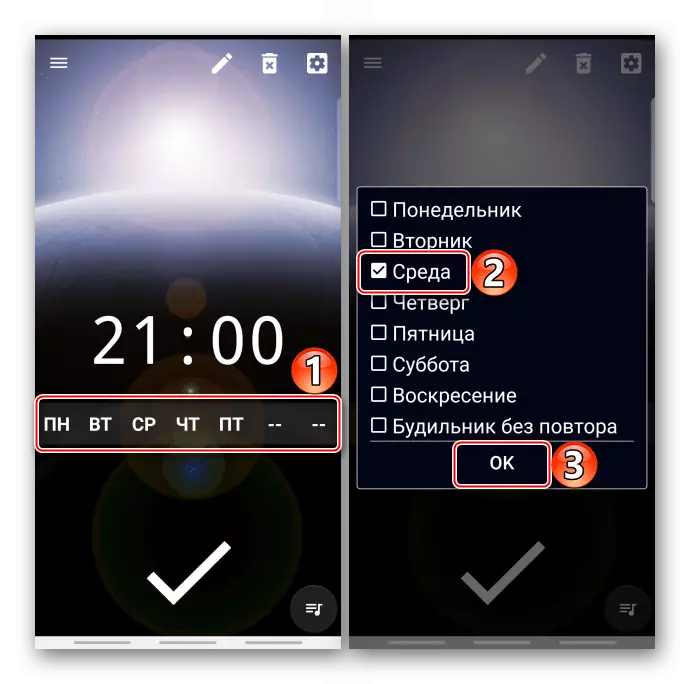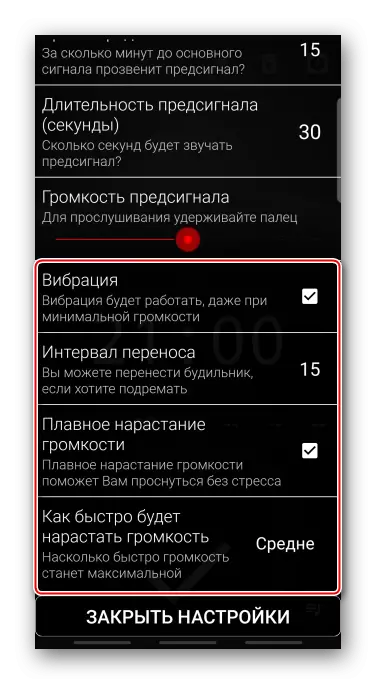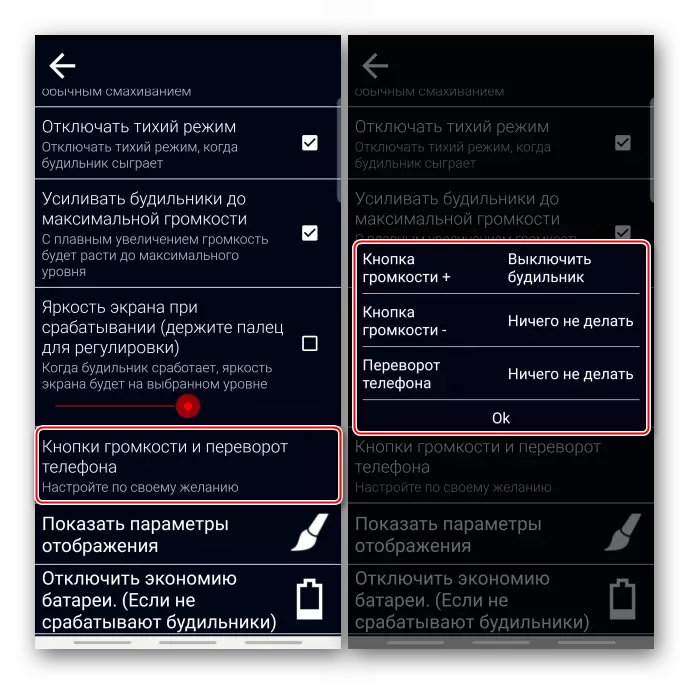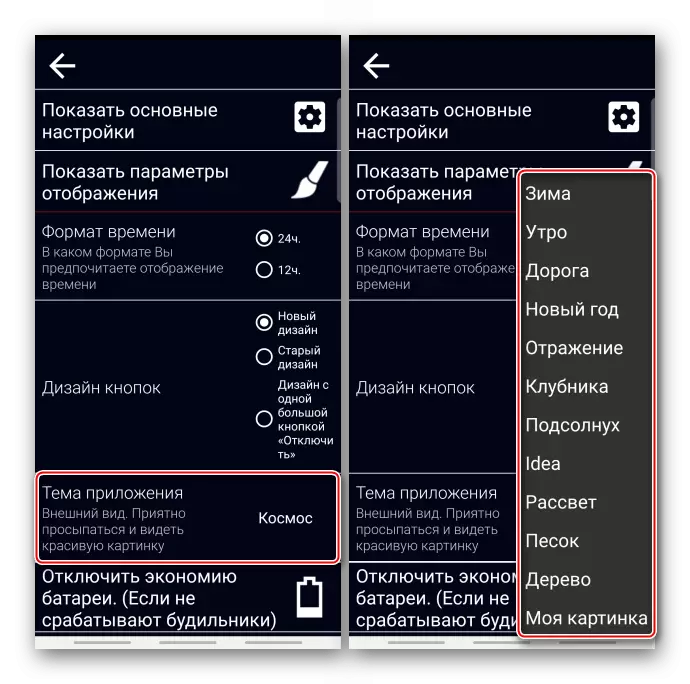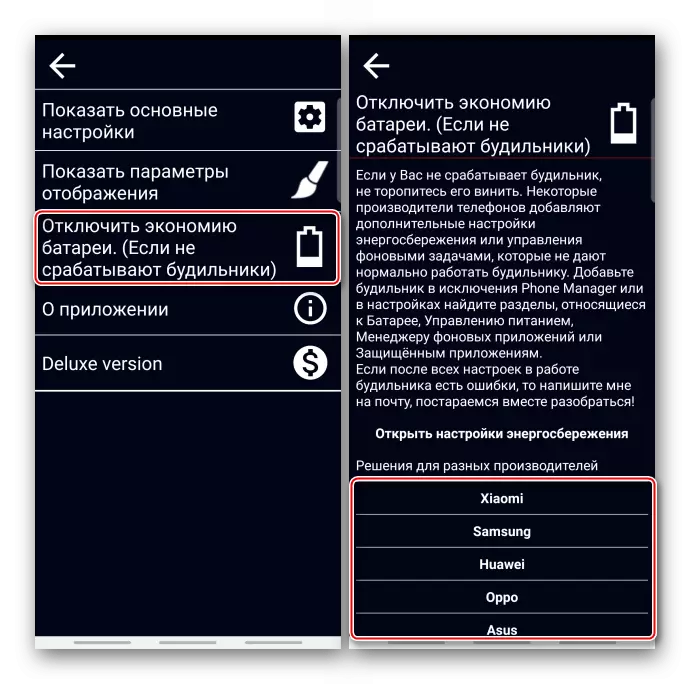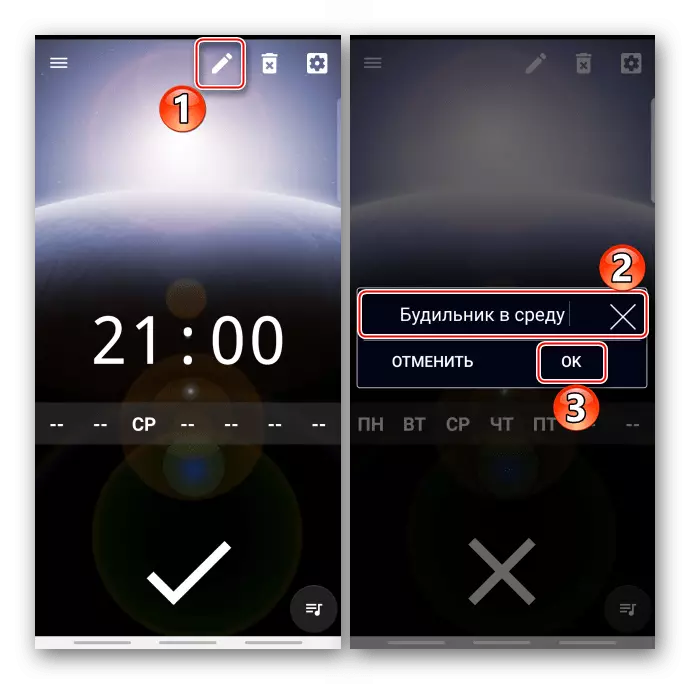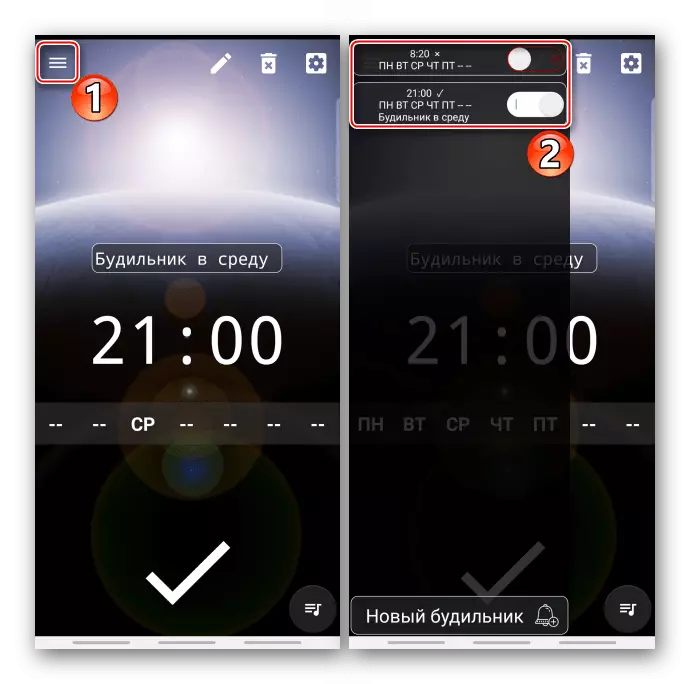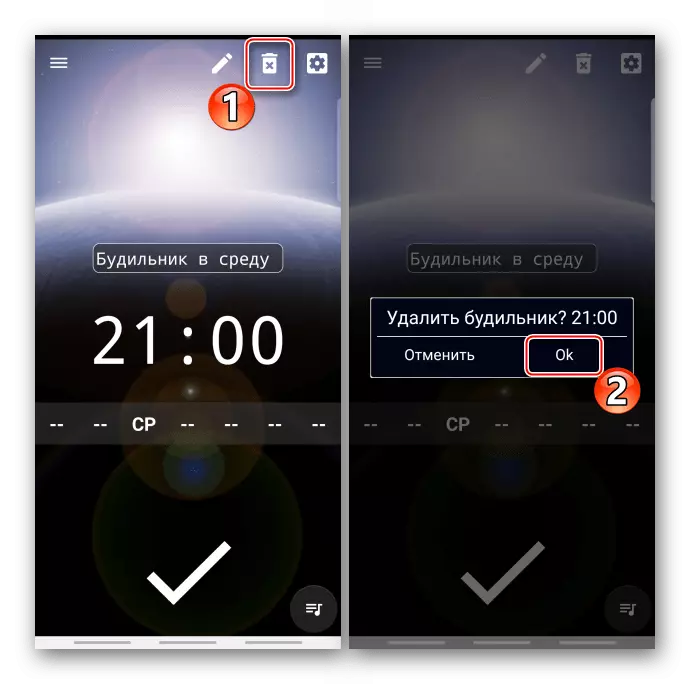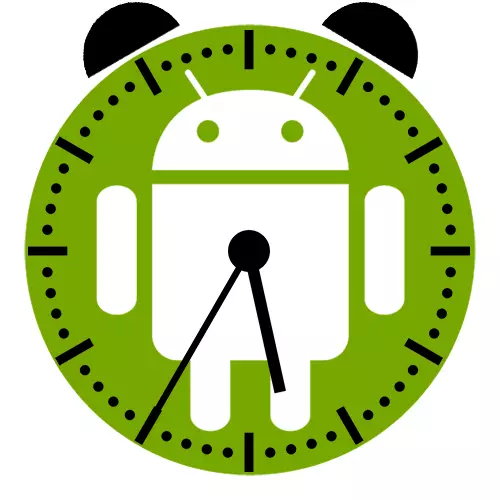
Aðferð 1: System
Á hvaða snjallsíma með Android stýrikerfinu er hægt að stilla vekjaraklukka án viðbótar hugbúnaðar.Valkostur 1: Google klukka
Á tækjum með óbreyttu kerfi er klukkan sem Google er þróuð er venjulega sett upp. Jafnvel ef það er engin slík hugbúnaður í símanum geturðu sótt það í umsóknarversluninni á tengilinn hér að neðan.
Sækja klukka frá Google Play Market
- Hlaupa umsóknina "Klukka"
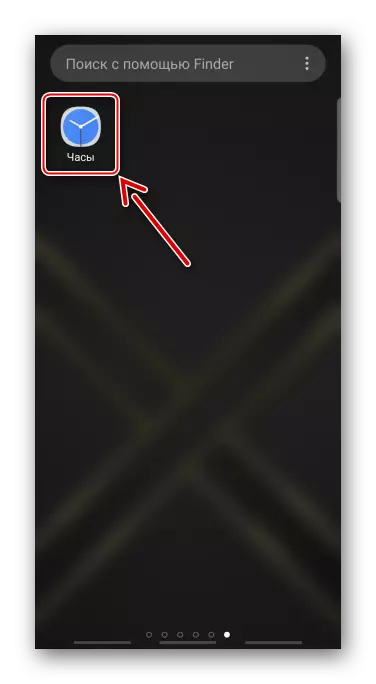
Eða, ef það er búnaður klukkunnar á aðalskjánum skaltu smella á það.
- Til að búa til nýtt merki skaltu smella á táknið með plús.
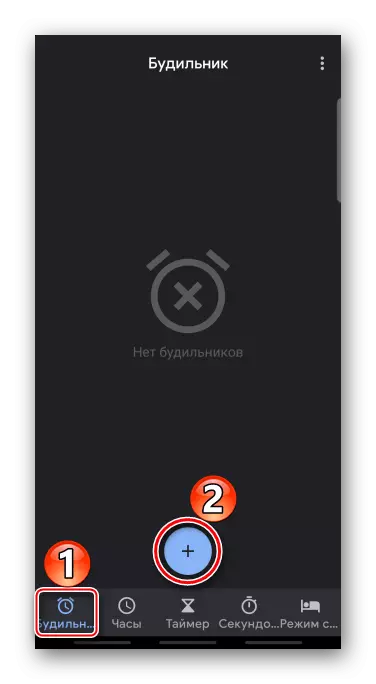
Til að stilla tímann á hliðstæða hringingu, flytjum við örvarnar í viðkomandi tölur og smelltu á "OK".
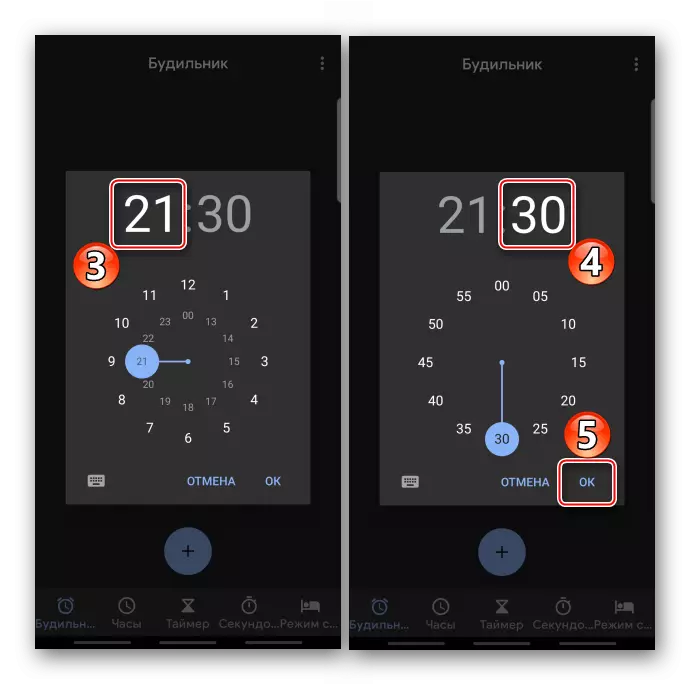
Annaðhvort skiptu yfir í stafræna hringingu, notum við lyklaborðið og staðfestu aðgerðirnar.
- Bankaðu á örina niður til að opna fleiri breytur.
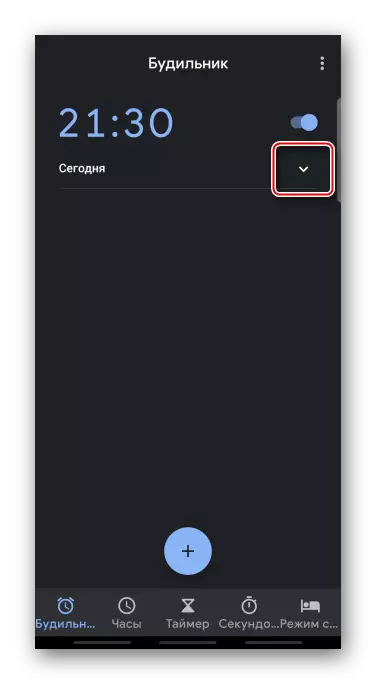
Stillt vekjaraklukka hringir einu sinni á tiltekinn tíma. Ef nauðsynlegt er að merki sé kveikt reglulega skaltu kveikja á "Endurtaktu" valkostinum og þú velur viðeigandi daga vikunnar á spjaldið hér að neðan.
- Melody er sjálfgefið, en það er hægt að breyta. Til að gera þetta skaltu smella á samsvarandi punkt, velja einn af stöðluðu hljóðunum og fara aftur í fyrri skjá.
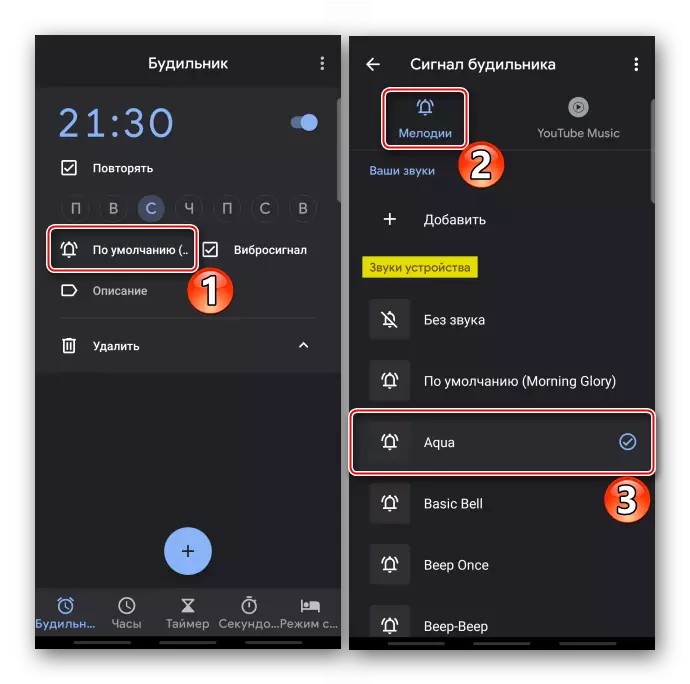
Annaðhvort í "hljóðin" Block TapAd "Bæta við" og í minni símans erum við að leita að þriðja aðila laginu.
- Ef nauðsyn krefur skaltu bæta við lýsingu.
- Opnaðu "valmyndina" og tappa "stillingar".
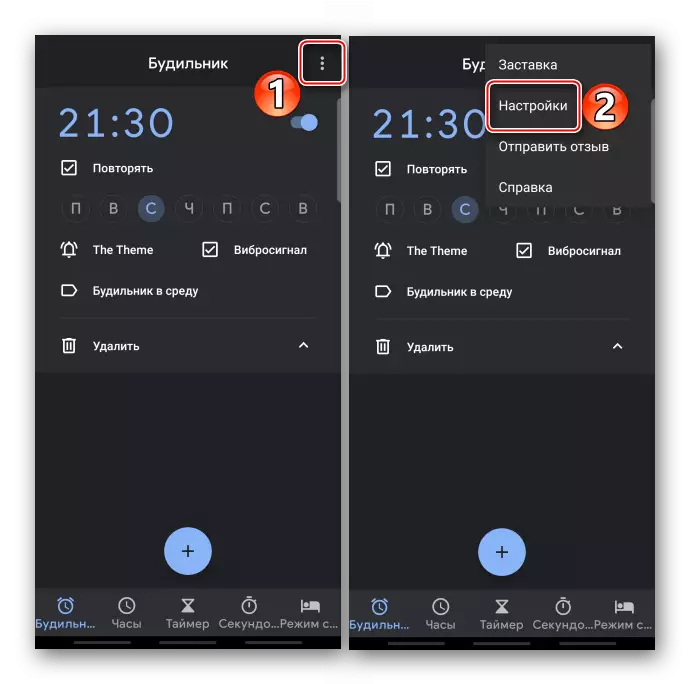
Hér geturðu stillt sjálfvirka lokun á vekjaranum
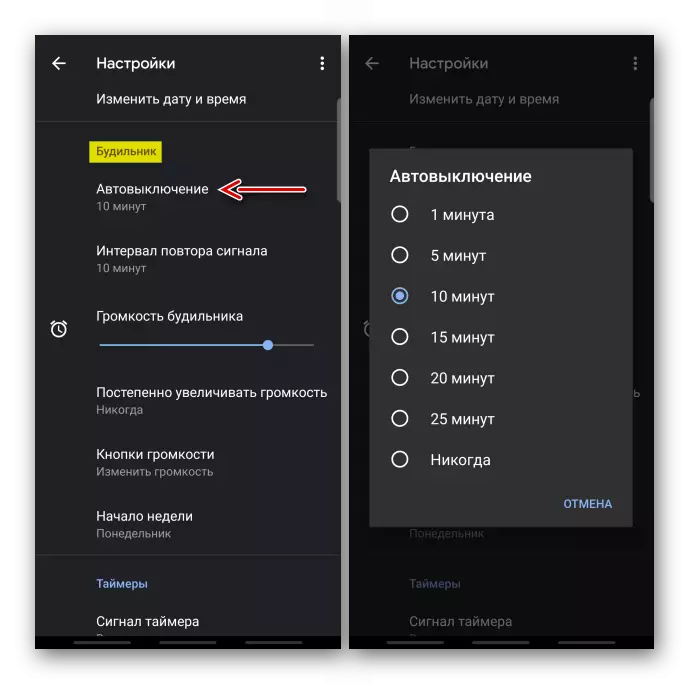
Og bilið á merki merki.
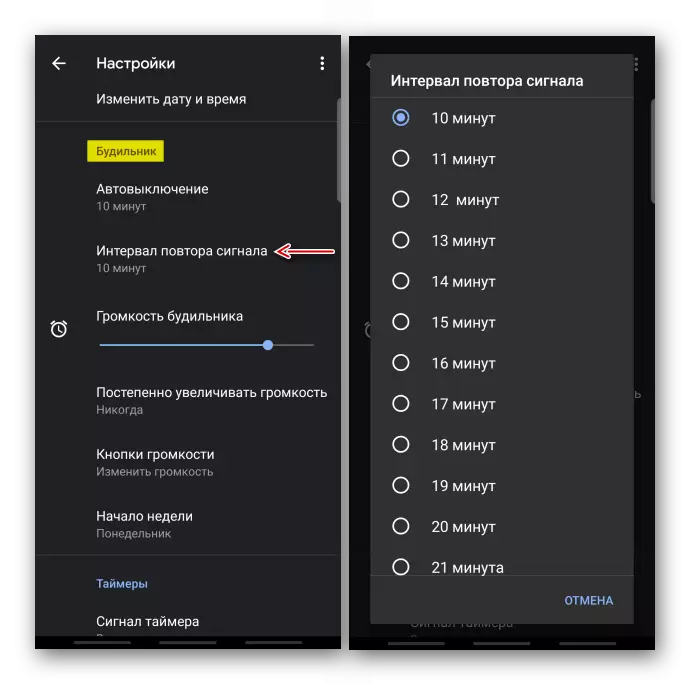
Veldu þægilegasta hljóðstyrkinn.
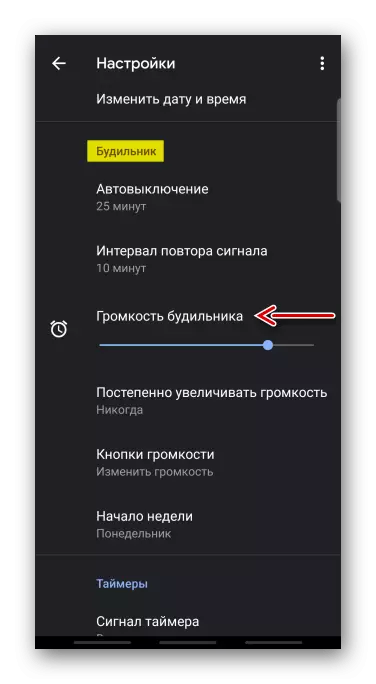
Stilla smám saman hækkun á bindi.
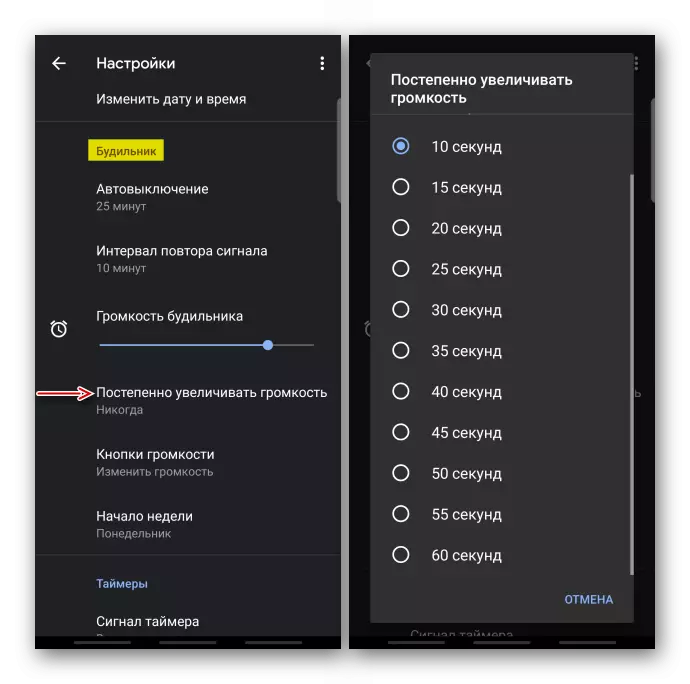
Skipta um líkamlega hnappinn til að breyta hljóðstyrknum.
- Á þennan hátt er hægt að skipuleggja nokkrar vekjaraklukka. Til að eyða því yfir umframmerki skaltu velja viðeigandi atriði.
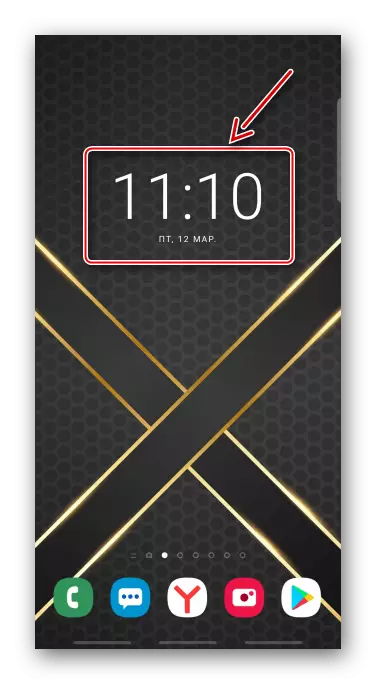
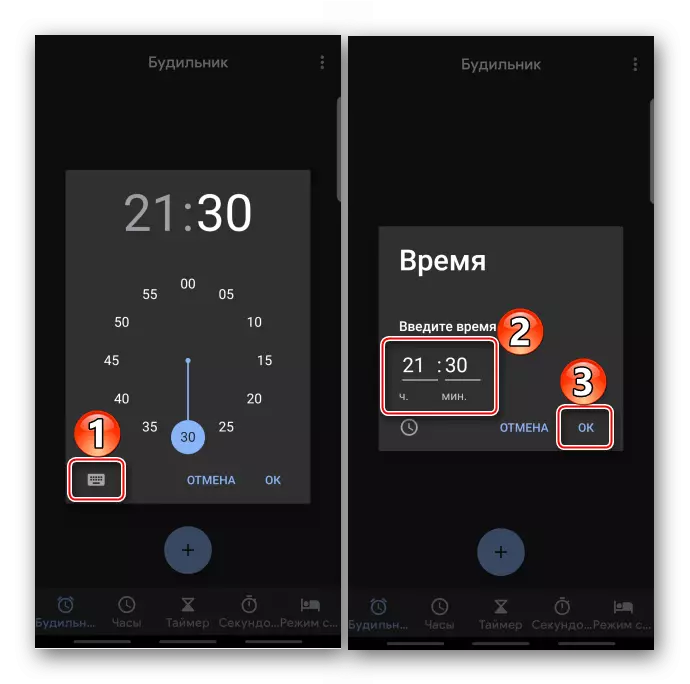
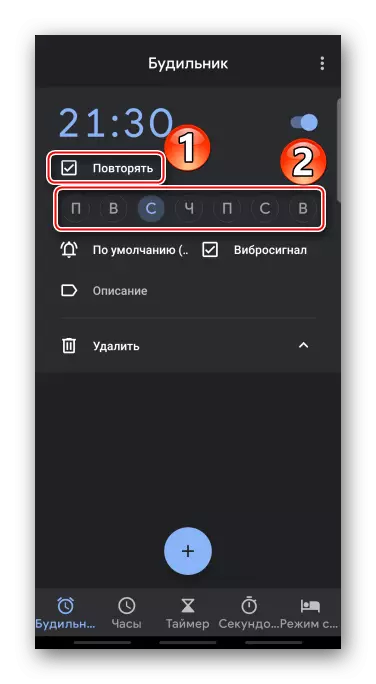

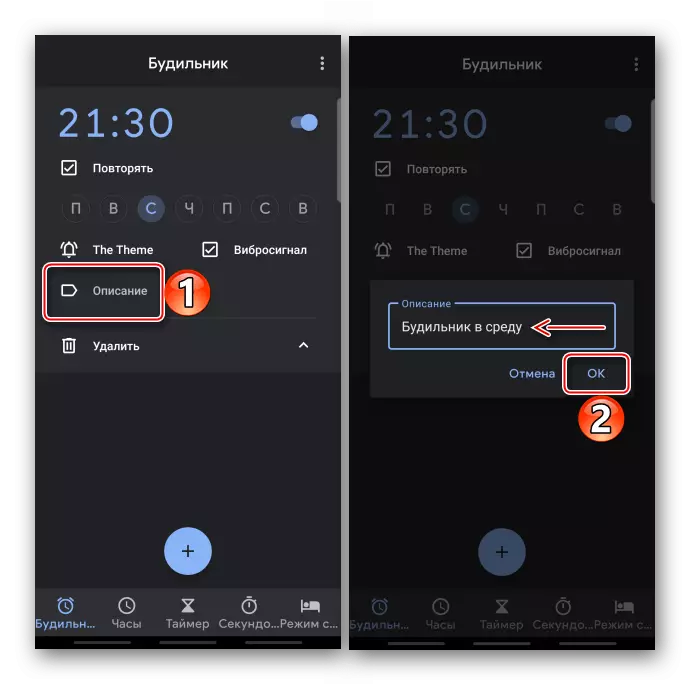
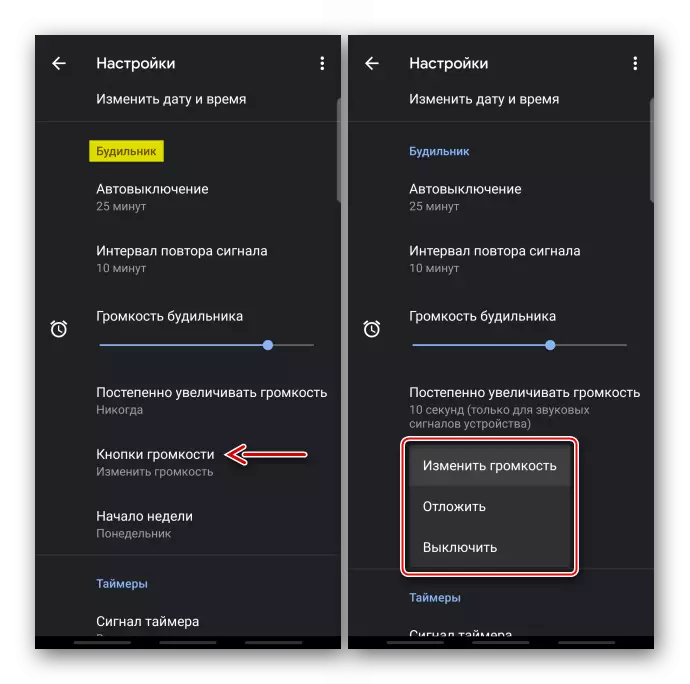
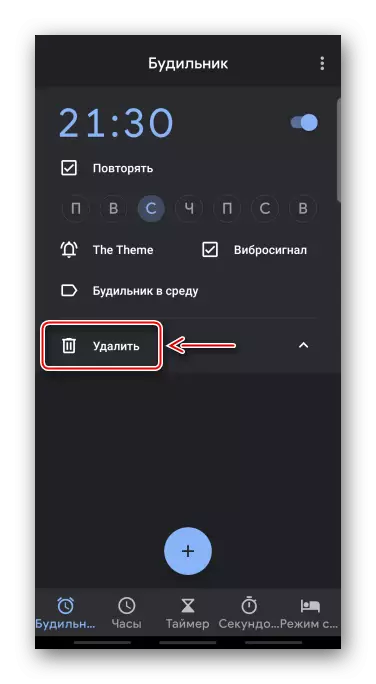
Valkostur 2: Vörumerki horfa
Margir símafyrirtæki eru að þróa eigin skeljar fyrir Android. Þannig að þeir breyta grafísku viðmóti, bæta við nýjum tækifærum og á sama tíma fyrirfram uppsettu staðlaða hugbúnaðinn. Í dæmi okkar er Samsung Smartphone notað, svo setja upp vekjaraklukkuna með því að nota vörumerki umsókn "klukka".
- Við byrjum hugbúnaðinn, farðu í viðkomandi flipann og, ef það eru engar viðvörun búin til skaltu smella á "Bæta við".
- Settu merki á réttan tíma.
- Á spjaldið hér að neðan fögnum við viðkomandi daga og í þessu tilviki verður merki endurtekið í hverri viku.
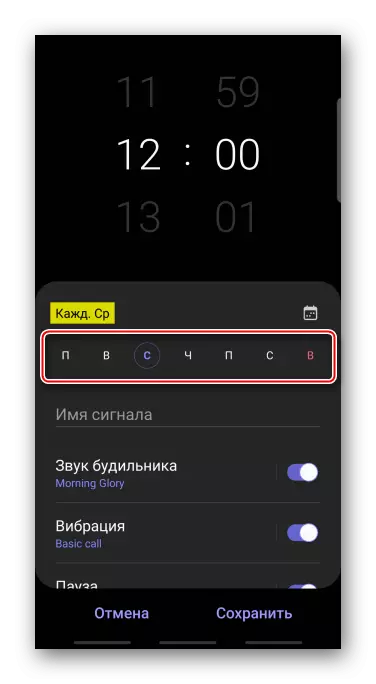
Til að úthluta tilteknu númeri skaltu tappa á dagatáknið, veldu dagsetningu og smelltu á "Ljúka."
- Ef þú vilt, komdu með nafnið.
- Sjálfgefið er hljóðið kveikt og lagið er valið. Til að setja upp aðra skaltu smella á viðeigandi atriði,
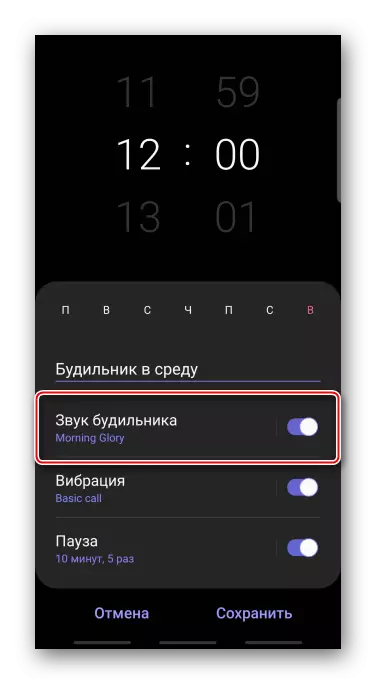
Tabay á núverandi laginu og á listanum skaltu velja einn af fyrirhuguðum stöðlum.

Til að nota samsetningu þriðja aðila skaltu ýta á "Bæta" táknið, finna lagið til að minnast á brautina og staðfesta valið.
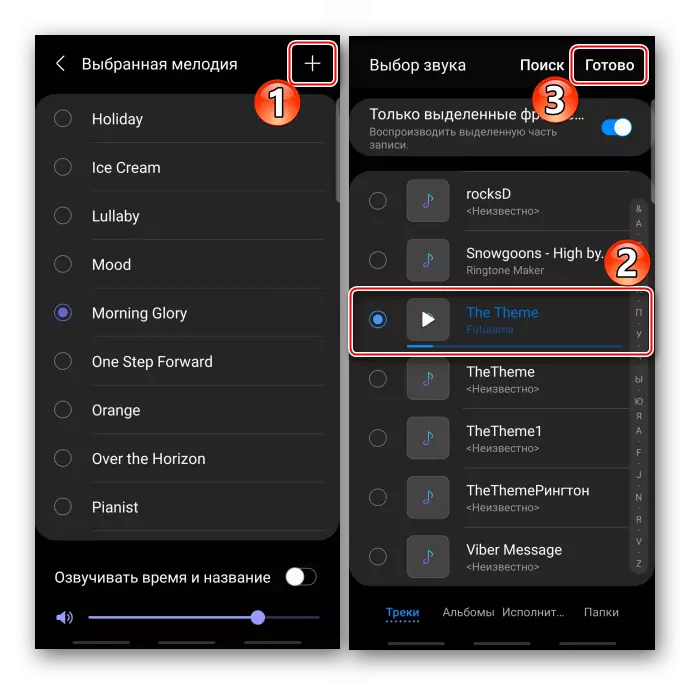
Á stillingunni á laginu geturðu valið þægindi hljóðstyrk hljóðsins, auk þess að virkja aðgerðina sem mun rödd þann tíma strax eftir að viðvörunin er kveikt á.
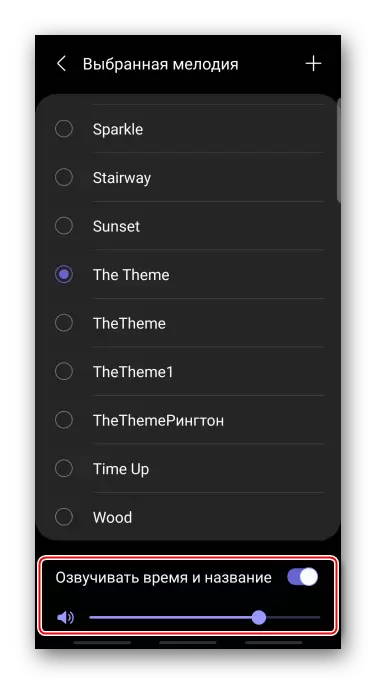
Þú getur breytt tegund titrings eða slökkt á því.
- Það er hægt að stilla fjölda endurtekinna merkja og hlé á milli þeirra. Kveiktu á valkostinum, í "bilinu" blokk, setjum við þann tíma sem merkiið verður að endurtaka og í "endurtaka" blokkinni gefa til kynna fjölda sinnum.
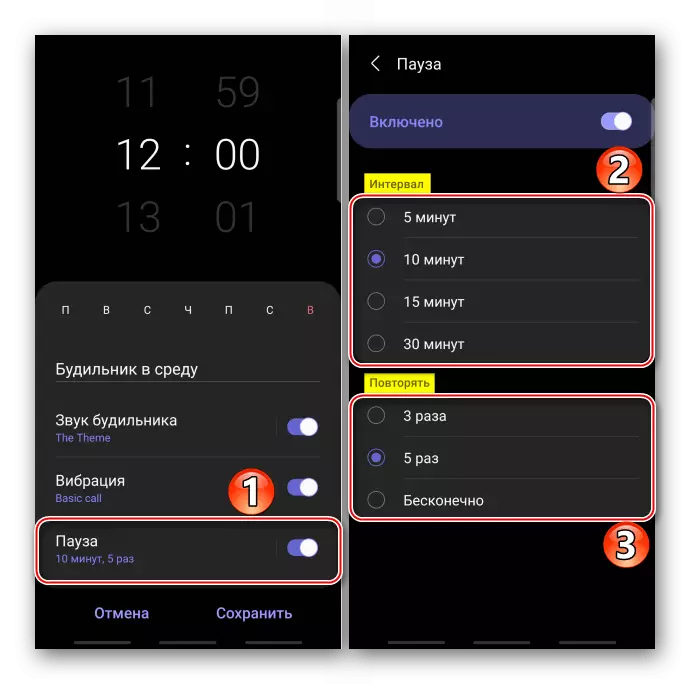
Vista allar stillingar.
- Til að fjarlægja auka vekjaraklukka skaltu opna "valmyndina", velja samsvarandi hlut,
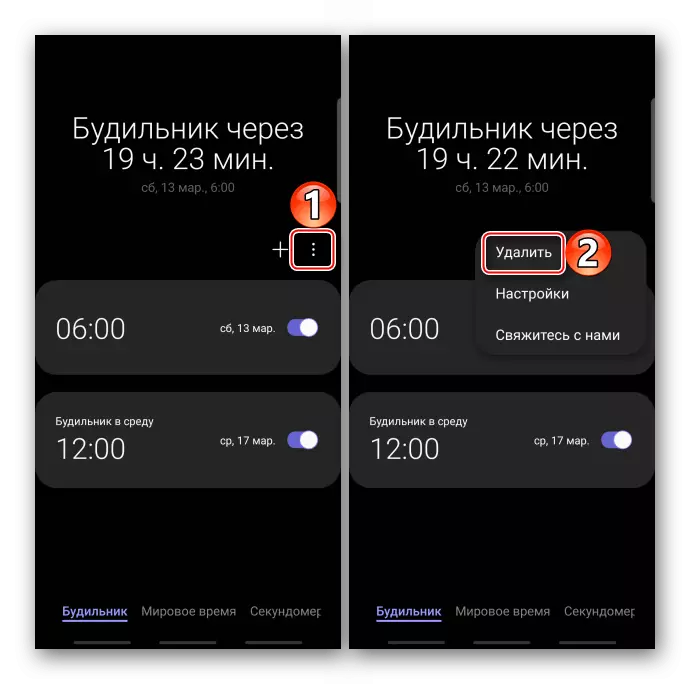
Við fögnum réttri stöðu og staðfesta valið.
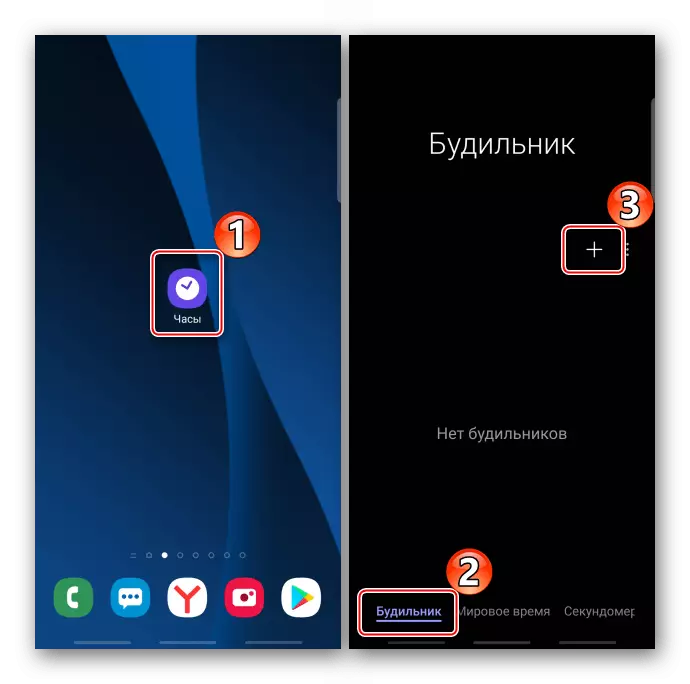
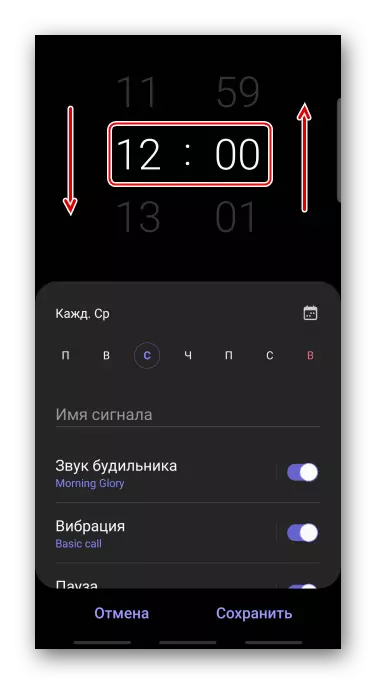
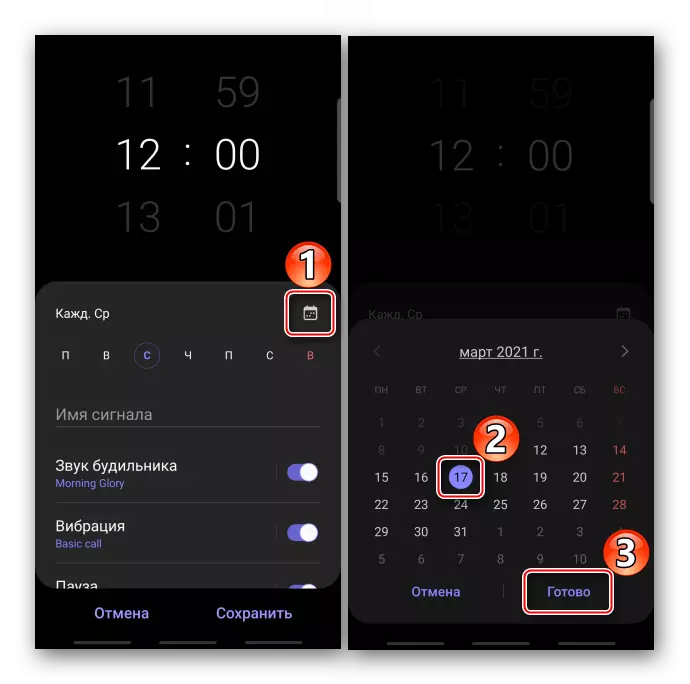
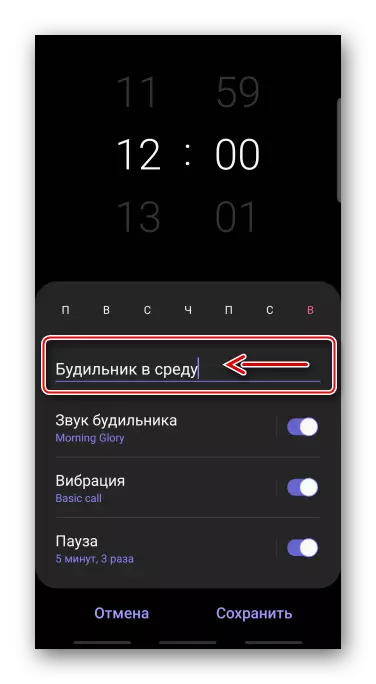
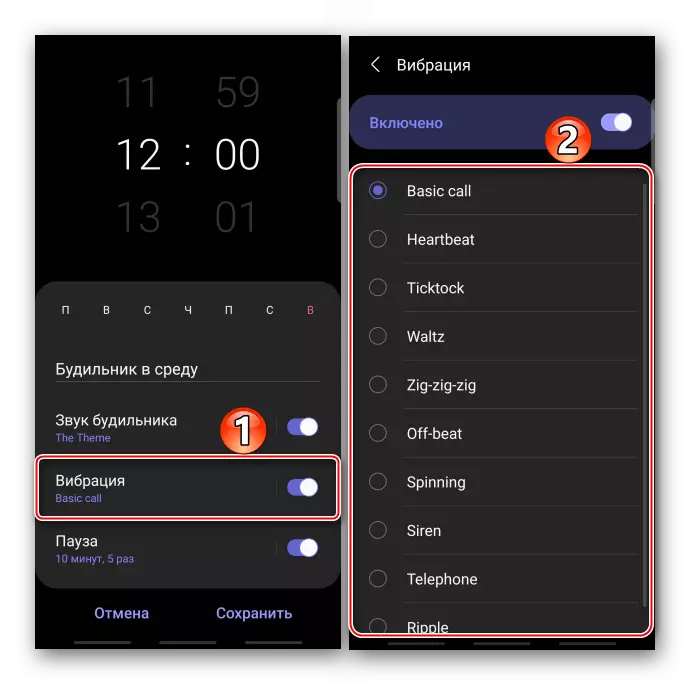
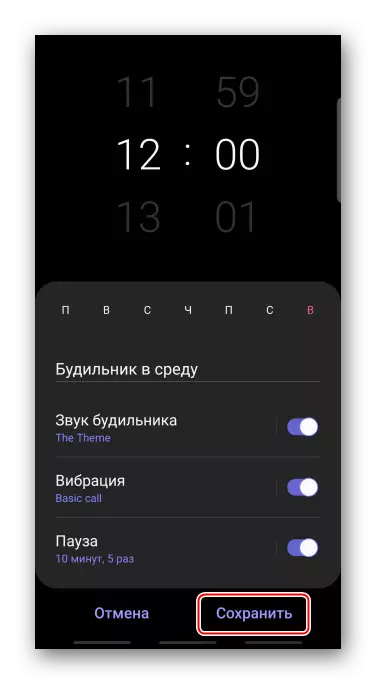

Aðferð 2: þriðja aðila
Google Play Market getur hlaðið niður viðvörunarklukka frá verktaki þriðja aðila. Íhuga þessa aðferð á dæmi um forritið "Góð vekjaraklukka án auglýsinga."
Hlaða niður "Góð vekjaraklukka án þess að auglýsa" frá Google Play Market
- Hlaupa með hugbúnaði. Það hefur nú þegar eina vekjaraklukka, það er ómögulegt að fjarlægja sem þú getur aðeins endurstillt. Í þessu tilviki skaltu búa til nýjan. Til að gera þetta skaltu opna forritunarvalmyndina og pikkaðu á "nýja vekjaraklukkuna".
- Athugunarmerki neðst á skjánum þýðir að kveikt er á því og krossinn er slökktur. Tadam á þessum þáttum til að breyta stöðu viðvörunarinnar.
- Smelltu á spjaldið með dögum vikunnar, veldu viðkomandi eða kveikja án endurtaka.
- Til að breyta sjálfgefna hljóðinu skaltu smella á táknið í neðra hægra horninu á skjánum.
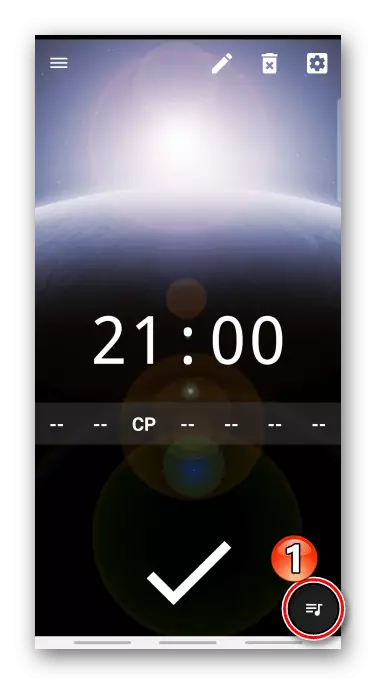
Ýttu á "Ring Tune" og veldu einn af tiltækum hljóðum.
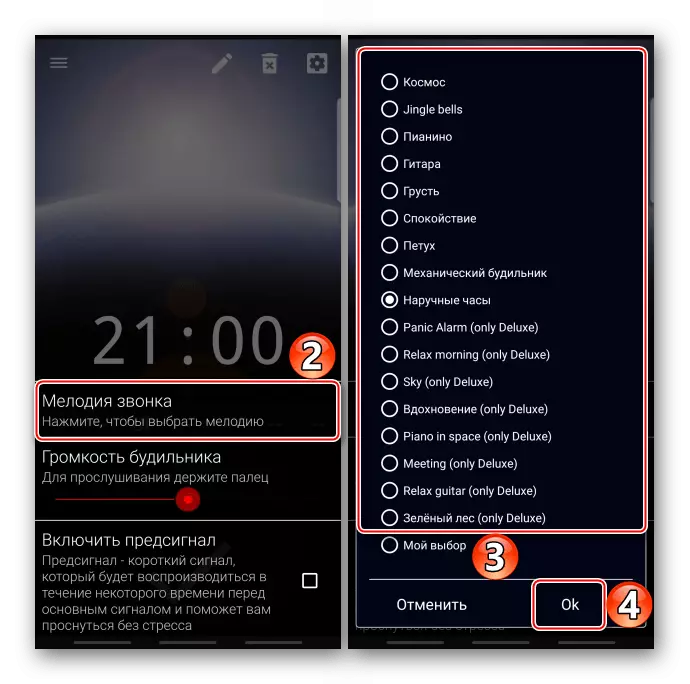
Annaðhvort Tada "val mitt" og í minni snjallsímans finnum við rétt lagið.
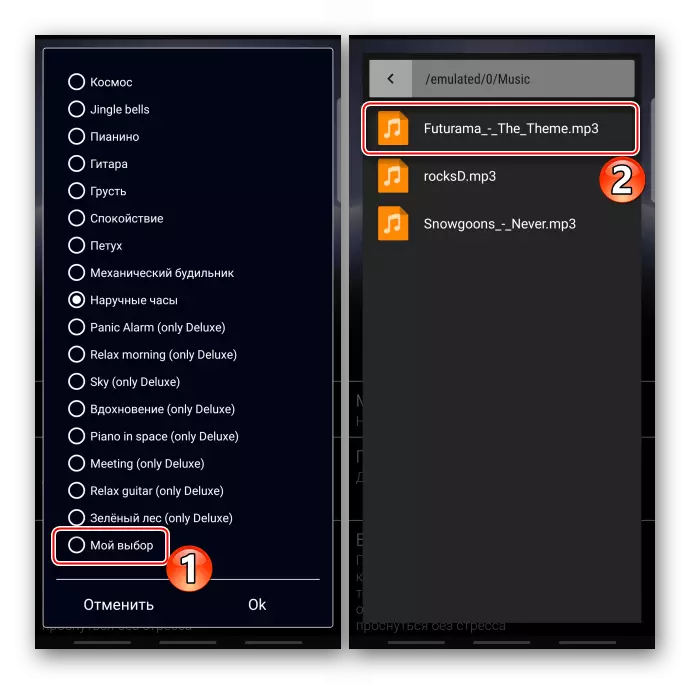
Það er mælikvarði til að stilla hljóðstyrkinn.
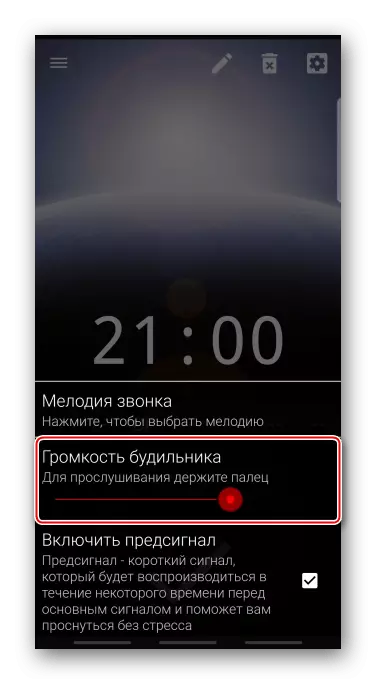
Ef þú vilt, kveikjum við á og stillir "forkeppni merki" virka, sem mun virka í nokkurn tíma að helstu.
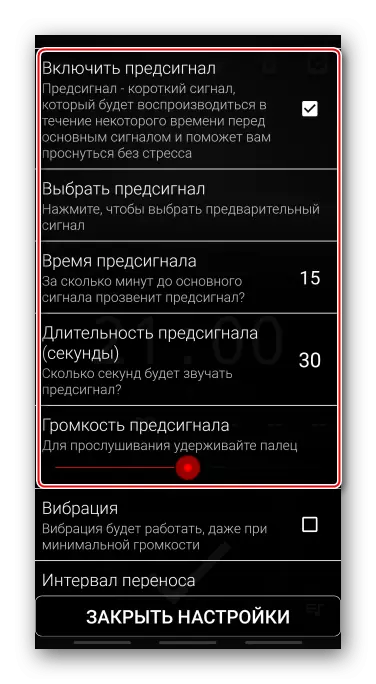
Að auki geturðu kveikt á titringi, úthlutað bilinu til að flytja vekjarann, virkjaðu sléttan hækkun á hljóðstyrknum og veldu hversu hratt hljóðstyrkurinn verður hámark.
- Opnaðu kaflann Almennar stillingar.
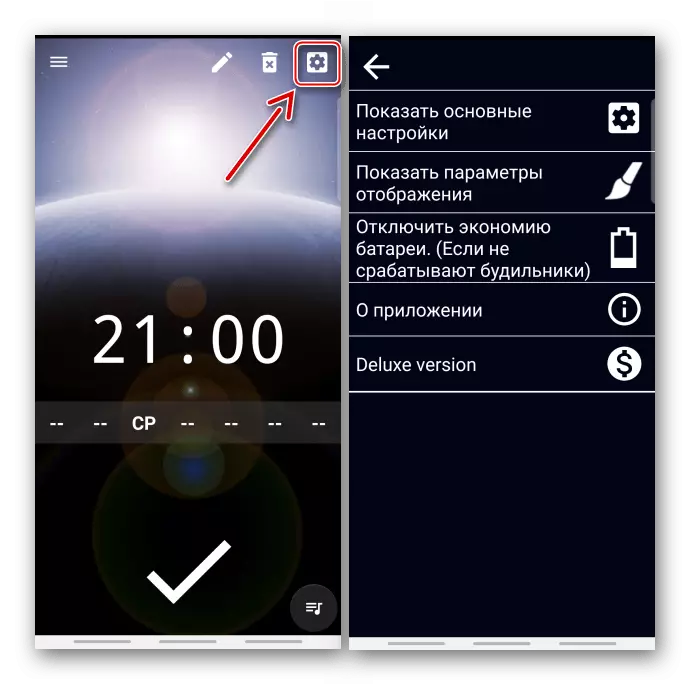
Helstu breytur leyfa þér að úthluta vekjaraklukku og merki endurnýjunartíma.
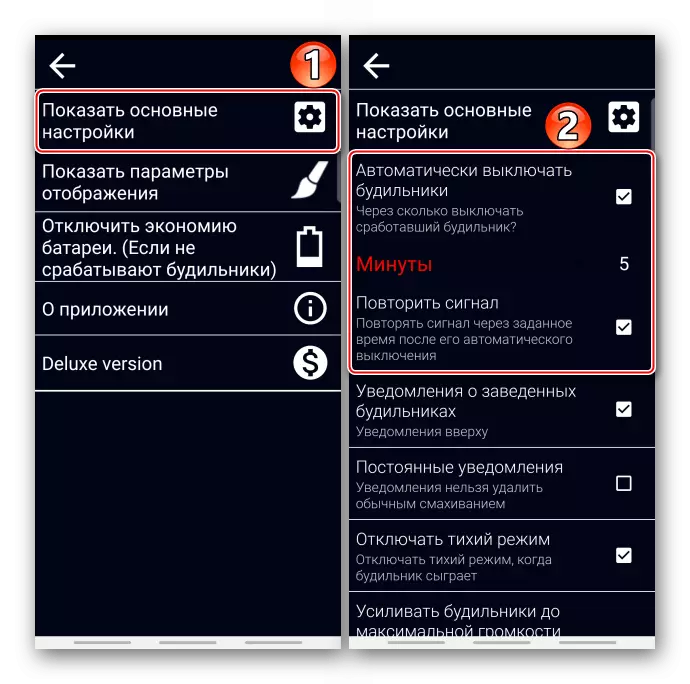
Þú getur einnig valið sérstakar skref fyrir hljóðstyrkstakkann.
- Í skjástillingum geturðu breytt tímasniðinu
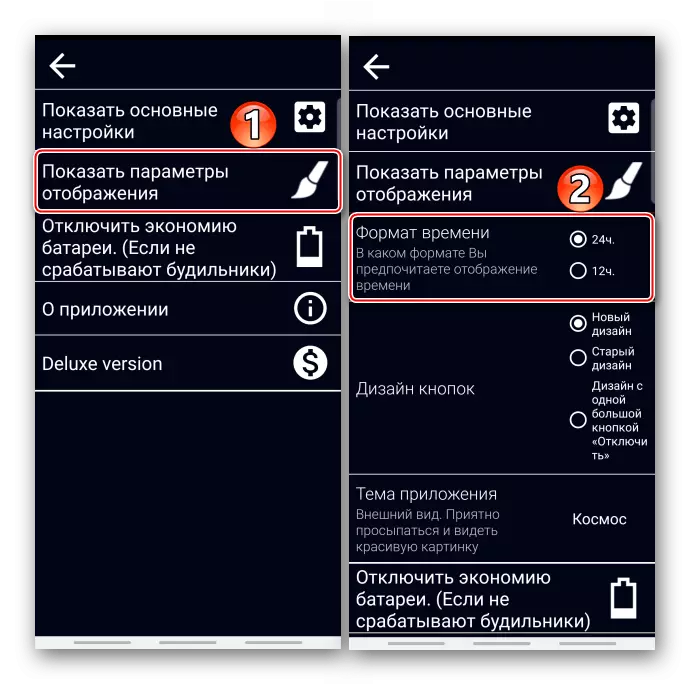
Veldu hönnunarhnappar
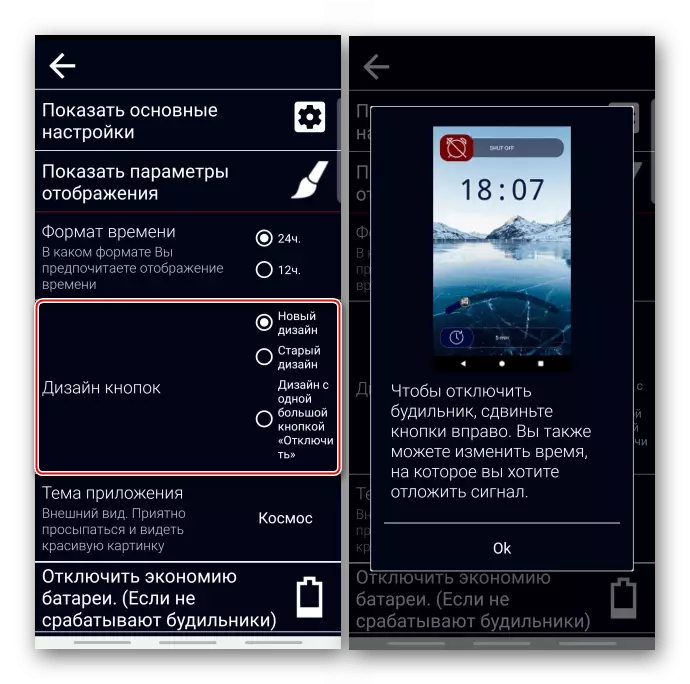
eða umræðuefni.
- Ef snjallsíminn er kveikt á orkusparnaðarhaminum, sem takmarkar rekstur forrita í bakgrunni, getur vekjaraklukkan ekki verið kreista. Lausnir á þessu vandamáli fyrir tæki frá mismunandi framleiðendum, verktaki hefur útbúið í sérstökum kafla.
- Til að tengja nafn við merkið, pikkaðu á táknið "Breyta", við komum inn í nafnið og staðfestu það.
- Þú getur skipt á milli allra merkja í forritunarvalmyndinni.
- Til að fjarlægja vekjarann, ef það er ekki lengur þörf, ýttu á samsvarandi tákn.